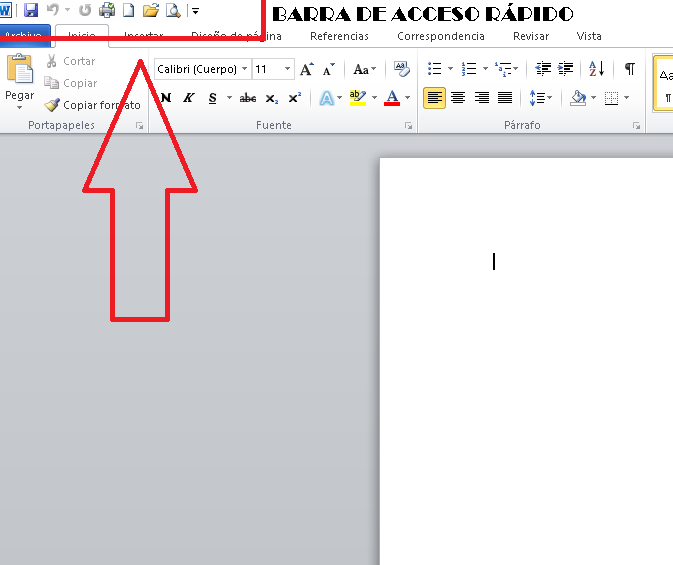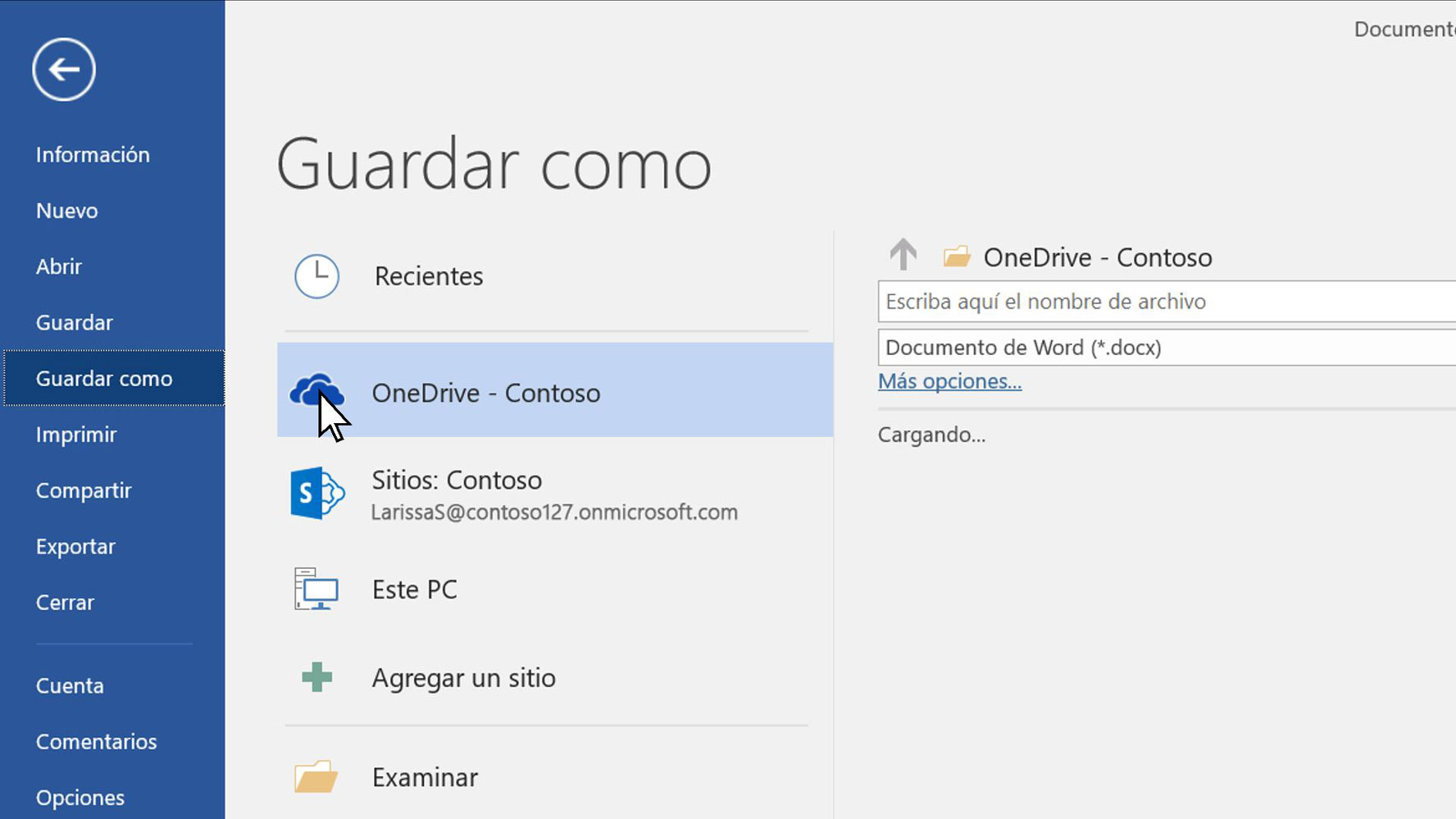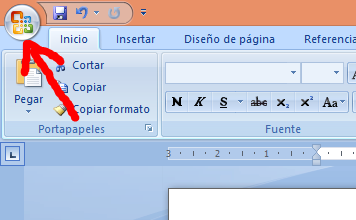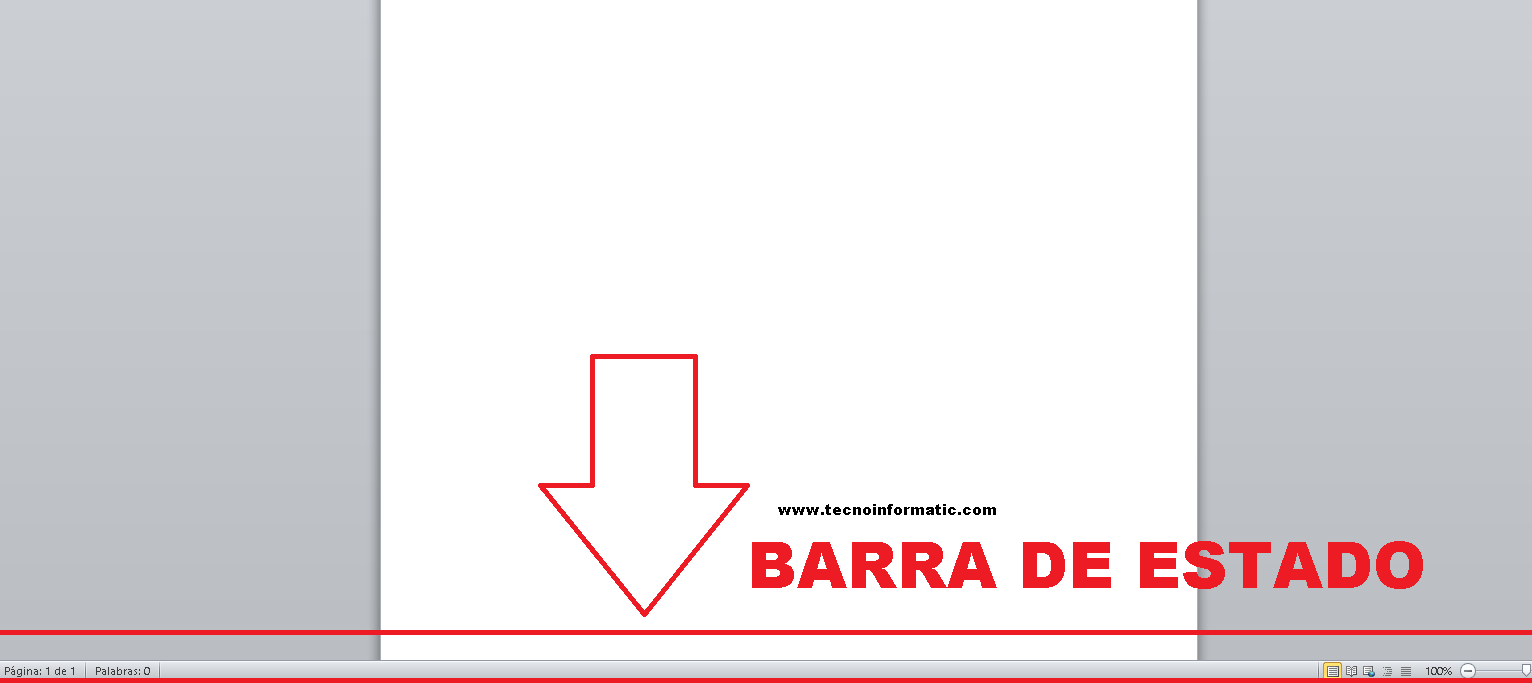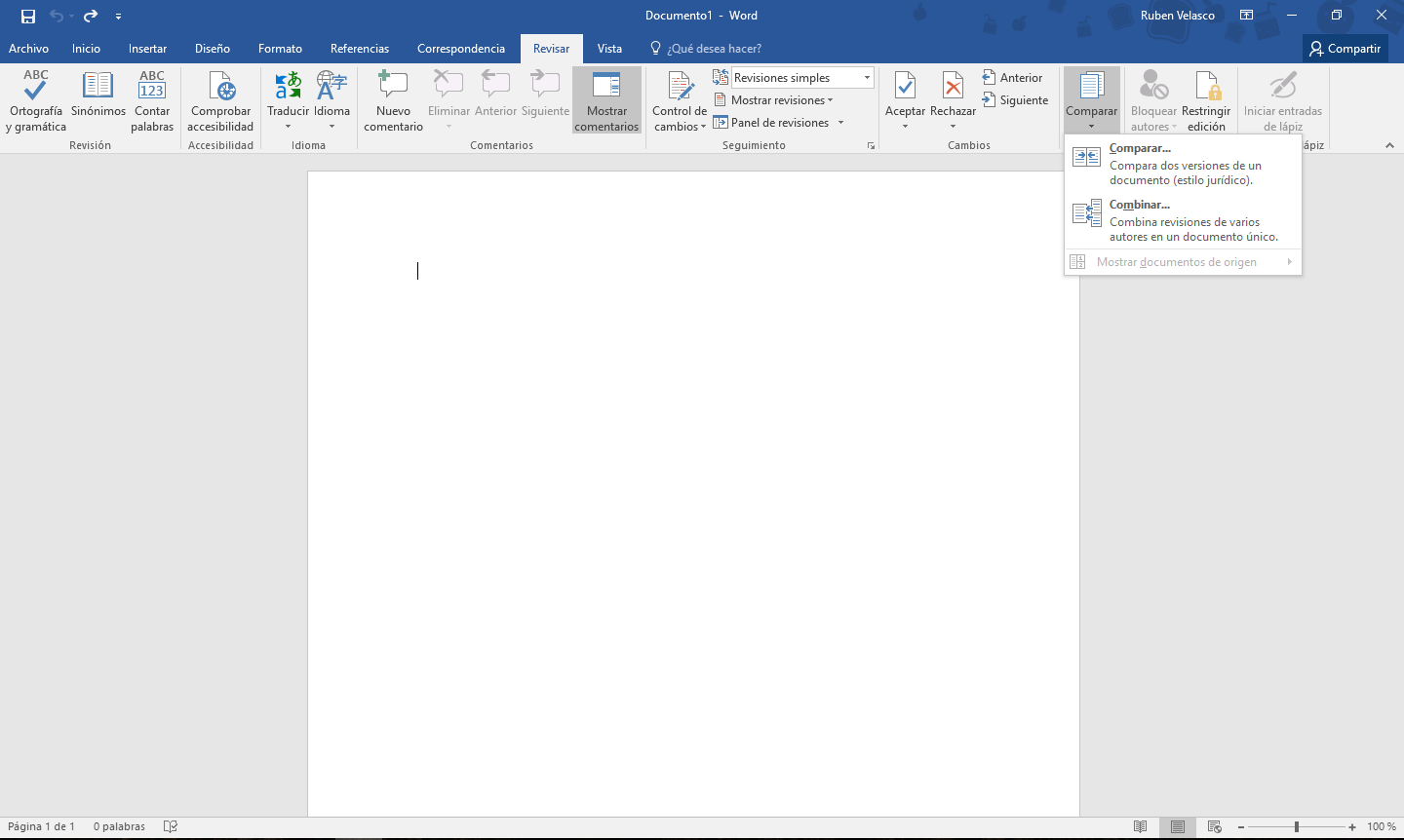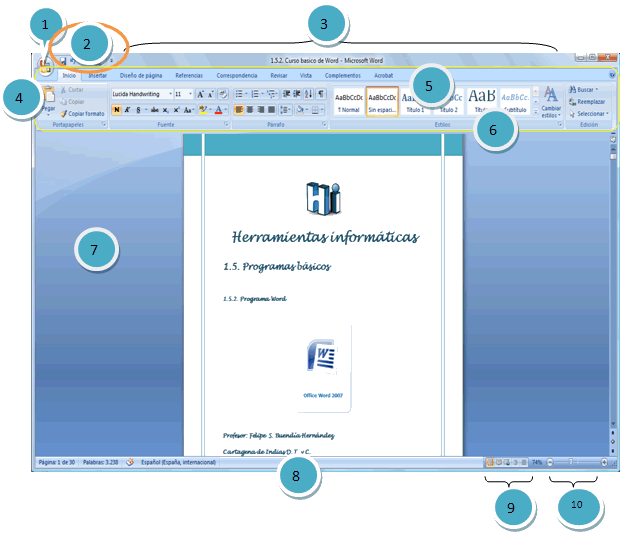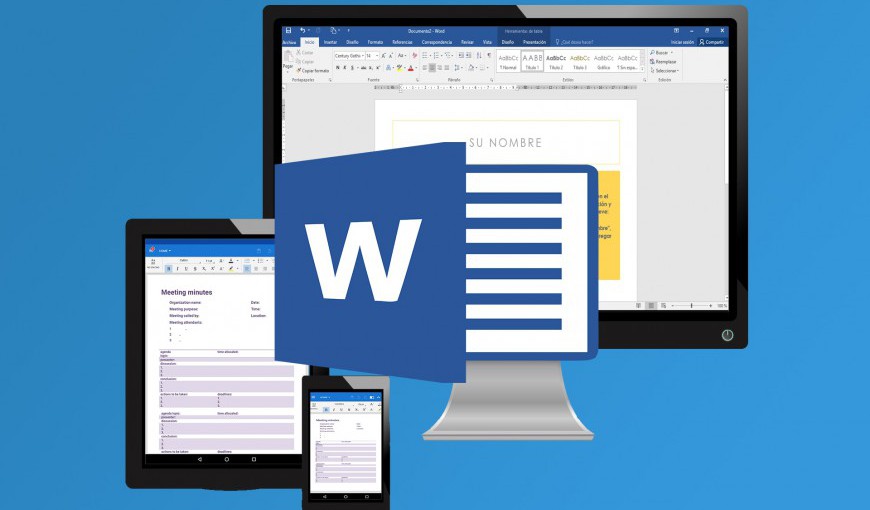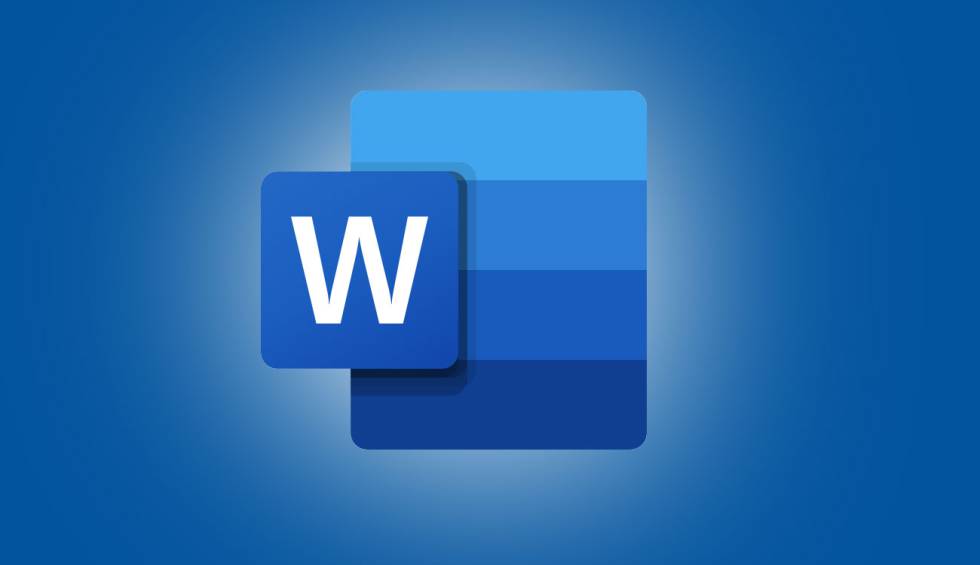
Svarbu žinoti visos „Word“ dalys, kad tokiu būdu galėtume parašyti tvarkingesnį ir tikslesnį dokumentą. Šiame straipsnyje sužinosite viską, kas susiję su šia tema. Taip pat galite perskaityti mūsų įrašą apie Kas yra „Microsoft-office“, kur sužinosite jo prasmę ir daug daugiau.
„Word 2020“ dalys ir jų funkcijos
Šiame skyriuje pateiksime nuorodas į „Word 2020“ dalys. Tai reiškia, kad turime kreiptis į „Word“ dalys ir jų funkcijos. Ši programa yra įtraukta į „Office“ paketą, kurį „Microsoft“ sukūrė keletą metų. Kartu su kitomis programomis ji yra viena iš tų, kurią naudoja įvairūs vartotojai visame pasaulyje. Jame yra daugybė pasirodymų, dėl kurių kūriniai gali tapti tikru perlu. Čia mes jums pasakysime visos „Word“ dalys.
„Word“ parašyti dokumentai gali būti pateikti tvarkingai ir su įdomia organizacija, kai visi dalys Word. Tada pamatysime, kaip šios komandos vykdomos, taip pat kaip programa yra sudaryta.
Pirmasis „Word“ vaizdas pateikia „Word“ darbalaukio dalys. Būdas, kai tarp kelių elementų matoma labai didelė erdvė, apimanti 80% ekrano. Čia bus parašytas dokumentas. Taip pat yra įvairių meniu ir juostų, kuriose aktyvuojami įvairūs procesai. Tai leidžia dokumentui suteikti platumo ir universalumo, pažiūrėkime jo dalis.
Jei norite išmokti Kaip padaryti indeksą „Word“ Nuorodą, kurią jis paliko, galite pasiekti čia.
"Microsoft" Word
Gerai dabar Kas yra „Microsoft Word“ ir jos dalys? Ši programa yra tekstų rašymo programinė įranga, kurios pagalba praktiškai galima lengvai sukurti įvairių tipų dokumentus.
Kitaip tariant, tai yra tekstų rengyklė, leidžianti kurti ir redaguoti tekstą, jei tik vienas kitą pažįstate. kokios yra žodžio dalys ir kam jos skirtos. Naudodamas šią programinę įrangą, vartotojas galės rašyti ir kurti tekstus, kuriuose galės naudoti skirtingus šriftus, spalvas ir dydžius. Žodžių funkcijos. Toliau mes jus apibūdinsime visos „Word“ dalys.
Plotas dirbti
Darbo zona yra viena iš Žodžio dalys ir jis yra didžiausias, kurį galima pamatyti atidarius „Word“ failą. Paprastai ji yra balta ir yra vieta, kurioje bus kuriamas bet kokio tipo dokumentas, laiškas, atmintinė ar tiesiog pranešimas. Toliau pasakysime kokios yra „Microsoft Word“ dalys.
Bara pavadinimas
Pavadinimo juosta yra viena iš „Word“ dokumento dalys. Jis yra dokumento viršuje, jame rodomas programos ar dokumento pavadinimas. Taip pat yra mygtukai, skirti išplėsti, sumažinti ir uždaryti dokumentą ar failą. Juosta leidžia įdėti kai kuriuos įrankius, kuriuos vartotojas naudos pagal savo poreikius.
Ten, kai atidarome „Word“ dokumentą, galime perskaityti frazę 1 dokumentas - „Microsoft Word“. Nurodo bendrą programos programinės įrangos rodomą pavadinimą. Išsaugoję savo dokumentą, galime pakeisti šį pavadinimą suasmenintu pavadinimu, susijusiu su mūsų tema.
Baras Herramienta greita prieiga
Ši juosta yra viena iš svarbiausios „Word“ dalys. Jis taip pat yra mūsų ekrano viršuje, kairėje pusėje. Paspaudus rodyklę rodomos kai kurios komandos, pvz., „Naujas“, nurodantis naujo dokumento atidarymą, "Atviras" tai reiškia, kad rodomas dokumentas, kurį įvedėme į savo kompiuterį, „Atšaukti“ o „Atkurti“, tai netgi leidžia mums „Laikyti“ Dokumentas.
Norėdami „išsaugoti“, turime tiesiog paspausti diskelio formos komandą. Norėdami „Anuliuoti“, paspauskite rodyklę, kuri eina į kairę, ir „Atkurti“ tą, kuri eina į dešinę.
Šiam „Word“ komponentai, Ji vadinama greitosios prieigos įrankių juosta, nes tai yra dažniausiai naudojamos komandos.
Toje pačioje juostoje galime vizualizuoti viršutinėje dešinėje pusėje, vadinamą langų valdikliais. Tai tiesiog trys komandos, leidžiančios atlikti tris funkcijas. „X“ yra uždaryti „Word“ dokumento, su kuriuo dirbame, langą, bet ne programą.
Kita iš Žodis ir jo komponentai yra scenarijus " - „Siekiame kuo labiau sumažinti dokumentą, prie kurio dirbame. Kita vertus, mygtukas, kuriame yra dviguba dėžutė, esanti ankstesnių centre, yra padidinti arba padidinti dokumentą.
Standartinis baras
Vienas iš „Microsoft Office Word“ dalys „Word“ meniu juostą sudaro aštuoni horizontaliai išdėstyti skirtukai. Kiekvienas iš jų turi skirtingas, bet lengvai naudojamas funkcijas. Norėdami pamatyti funkcijas, kurios jas integruoja, tiesiog spustelėkite arba pasirinkite kiekvieną iš jų.
Tarp šių skirtukų turime „Failas“, „Namai“ arba, kaip kai kurie vadina „Word“ paleidimas ir jo dalys, „Įterpti“, „Puslapio išdėstymas“, „Nuorodos“, „Korespondencija“, „Peržiūra“ ir „Peržiūrėti“. Kiekvienas iš jų turi „Microsoft Word“ funkcijos specifinis.
Kiekviename iš šių skirtukų galime matyti dialogo langų paleidimo priemones, rodančias žemyn rodančias tam tikras funkcijas. Kai spustelime tas rodykles, langai rodomi pagal kiekvieną skirtuką ir grupę.
Pasirinkus bet kurią funkciją, bus rodomos kitos parinktys ir galėsite pasirinkti tą, kurios reikia darbui su dokumentu.
Pavyzdžiui, kai paspaudžiame skirtuką „Failas“, be kita ko, rodomos kai kurios komandos ar funkcijos, tokios kaip „Naujas“, „Atidaryti“, „Išsaugoti“, „Išsaugoti kaip“.
naujas
Ši komanda leidžia pasirinkti naują dokumentą įvairiose programose, kurias siūlo „Word“ programų paketas. Jūs tiesiog pasirenkate dokumentą, su kuriuo turėtumėte dirbti, ir viskas. Aprašė vieną iš „microsft“ žodžių dalys, Toliau paaiškiname dar vieną šios programos sudedamąją dalį.
Atidaryti
„Open“ suteikia mums galimybę dokumentų aplankuose pasirinkti bet kokią išsaugotą medžiagą, darbą, failą ar dokumentą.
Sutaupyti
Paspausdami „Išsaugoti“ sukuriame atsarginę informacijos, prie kurios dirbame, atsarginę kopiją. Jei dokumentas nebuvo išsaugotas mūsų kompiuteryje, atsidarys parinktis „Išsaugoti kaip“, kad galėtume sukurti viso dokumento atsarginę kopiją.
spausdinti
Baigę darbą ir turime jį atspausdinti, tiesiog paspaudžiame mygtuką „Spausdinti“ ir galime turėti dokumentą fizine arba spausdinta forma žodžių lapas.
arti
„X“, kurį randame skirtuke „Failas“, leidžia uždaryti dokumentą, prie kurio dirbame. Paspaudus rodomas langas, kuriame prašoma mūsų pasirinkimo išsaugoti dokumentą.
Išeiti iš „Word“
Kaip rodo jo pavadinimas, spustelėję šią parinktį galime išeiti iš žodžių programa. Be to, visi dokumentai, kurie yra atviri, bus uždaryti.
Išsaugoti kaip
Ši funkcija leidžia mums išsaugoti ir identifikuoti mūsų dokumentą su kategorija, konkrečiu pavadinimu, kuris gali būti susijęs su jo turiniu.
Biuro mygtukas
kitas pagrindinės „Microsoft Word“ dalys tai yra biuro mygtukas. Tai apskritas mygtukas, esantis kai kuriose operacinėse sistemose apačioje, o kitose - viršuje, kairėje pusėje.
Kai paspausite, bus rodomas langas, kuriame galėsite pasirinkti tam tikras dominančias funkcijas, kurioms programa veikia. Ši komanda nukelia į kitas programas „Microsoft Word“ dalys, taip pat kitas funkcijas, kaip matote toliau žodžių piešimas ir jo dalys.
Toliau aprašysime skirtingus Žodžių juostos ir jų funkcijos kad galėtumėte lengvai juos atpažinti. Tarp žodžių juostų ir jų funkcijų turime formatą. Pažiūrėkime.
Formato juosta
kitas žodžių programos dalys yra formato juosta. Ši juosta leidžia stebėti mygtukų seriją, kurioje galima pakeisti elementų seriją. Jie padeda dokumentui suteikti kitokį ir originalų stilių. Jame taip pat yra tokių elementų kaip šrifto tipas ir spalva, paryškinimas, šrifto dydis, stilius ir kt.
Ši juosta siūlo įvairias galimybes pasirinkti šriftą ar raidės tipą, su kuriuo ketiname rašyti, ir spalvų pasirinkimą. Be to, tai suteikia mums galimybę pasirinkti simbolių stilius (pusjuodis, kursyvas, įprastas, be kita ko.), Taip pat šrifto dydį.
Kita vertus, formatavimo juostoje yra funkcijų, kurios padeda pridėti pabrauktą tekstą ir konkrečias funkcijas, pvz., Frazės ar žodžio perbraukimą, dvigubą perbraukimą, viršutinį indeksą, apatinį indeksą, šešėlį, kontūrą, reljefą, graviūrą, mažas didžiąsias raides, didžiąsias, mažąsias raides , sakinio tipas, be kita ko ,.
Galiausiai šioje juostoje pasirenkame tarpus tarp simbolių, eilučių ir pastraipų bei kitų efektų. Mes ir toliau jums siūlome žodis su visomis jo dalimis.
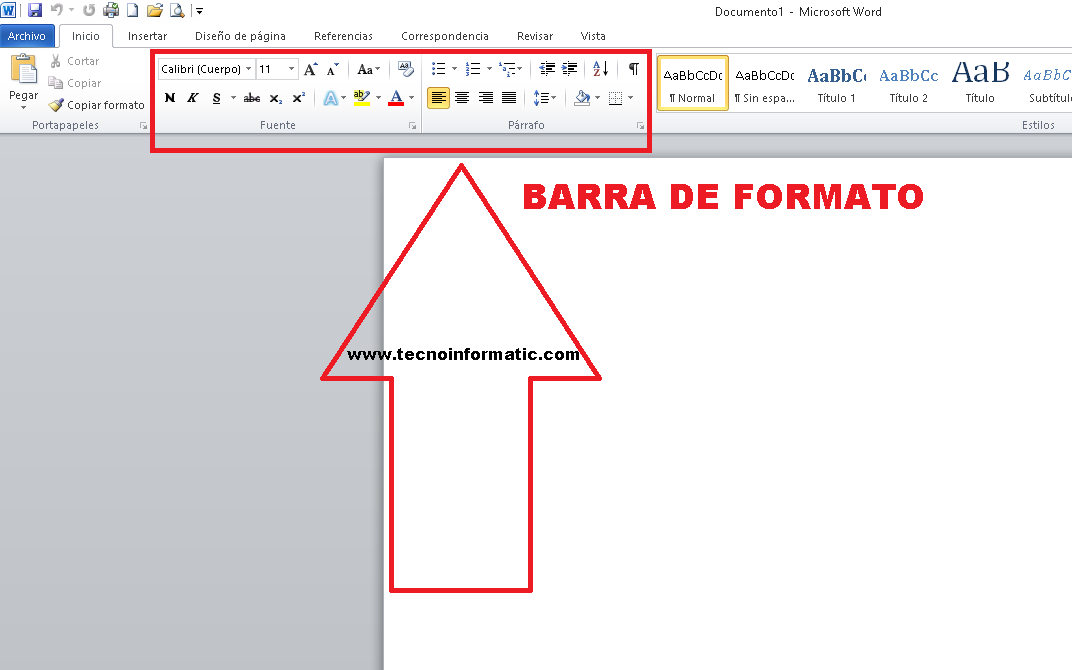
„Word“ formato juosta
Būsenos juosta
Jis yra dokumento apačioje ir nurodo informaciją, susijusią su bendru puslapių skaičiumi, kalba, vertėju, pranešimais apie klaidas, žodžių skaičiumi, skiltimis ir kita informacija. Pagal mūsų paveikslėlį žemiau, jis yra 9.
Meniu, kaip vienas iš žodžio dalys, Jai būdingas manipuliavimas, o pateikta informacija tiesiogiai priskiriama programai, tai yra, negalima įtraukti veiksmų.
Šioje juostoje galime vizualizuoti dokumentą, prie kurio dirbame, penkiais būdais.
Žiūrėkite spausdinimo išdėstymą
Ši parinktis leis vartotojui peržiūrėti dokumentą tokį, koks jis atrodys atspausdinus.
Peržiūrėti visą ekraną
Ši parinktis yra labai naudinga, nes ji leidžia peržiūrėti visą dokumentą ir mes galime tinkamai ir patogiai perskaityti dokumento turinį.
Žiniatinklio dizaino vaizdas
Jei dokumentas bus platinamas paieškos sistemose, tokiose kaip „Explores“ ar „Firefox“, šis interneto dizaino vaizdas leis mums pamatyti, kaip atrodytų mūsų dokumentas.
Kontūro vaizdas
Kaip rodo jo pavadinimas, dokumentą galima peržiūrėti schematiškai.
Žr. Projektą
Tai įrankis, kurį vartotojai dažniausiai naudoja norėdami jį skaityti ar redaguoti. Nurodo mastelio keitimo įrankius.
Mastelio slankiklis
Šis įrankis leidžia pakeisti dokumento dydį ir peržiūrėti jį pagal vartotojo reikalavimus. Leidžia priartinti arba nutolinti. Jis siūlo platų dydžių asortimentą nuo 0% iki 500%.
Meniu juostos
A žodžio dalis yra meniu juosta. Tiesiog spustelėję vieną iš joje rastų veiksmų. Mes pasiekiame įvairias funkcijas ir įvairius meniu, kurie yra palaikomi rengiant ar redaguojant dokumentą. Tai yra, tarp žodžių meniu dalys ir „Word“ funkcijas meniu juostoje galime:
- Sukurkite naują dokumentą.
- Raskite anksčiau išsaugotus „Word“ dokumentus.
- Uždaryti dabartinį dokumentą.
- Archyvuokite dokumentą, prie kurio dirbate, diske.
- Išsaugokite dokumento pakeitimus, turinčius skirtingas charakteristikas, pavyzdžiui: skirtingas pavadinimas.
- Nustatykite paraštes, popieriaus dydį, orientaciją „Word“ puslapis ir jo dalys visame dokumente ar jo dalyje.
- Pateikite ekrane galutinę dokumento išvaizdą, jei jis bus atspausdintas.
- Siųskite dokumentą spausdinti anksčiau priskirtame įrenginyje. Taip pat galite nurodyti kopijų skaičių, spausdinamų lapų diapazoną ir spausdinimo kokybę.
- Greitai pasiekite neseniai naudojamus „Word“ dokumentus.
- Išeikite iš „Microsoft Word“ programos.
Po to, kai nurodė apie „Word“ puslapio dalys, dabar pakalbėkime apie dydžio mygtukus.
Dydžio mygtukai
Tarp as „Word“ dalys su jų pavadinimais mes turime dydžio mygtukus. Jis yra trečioje viršutinėje dešinėje dokumento dalyje. Jie taip pat matomi kitose „Office“ programose.
Yra trys mygtukai, kurie yra neatskiriama jo dalis „Word“ komponentai, kurios leidžia pirmiausia sumažinti dokumentą, kai paspaudžiama maža horizontali linija. Kaip matote šiame paveikslėlyje, yra mygtukai, esantys viršutinėje kairėje dalyje (11 paveikslo numeris)
Tada turime mažinimo juostą, kitą „Microsoft Word“ dalys, kur spustelėję jį galime sumažinti dokumento dydį. X reiškia dokumento uždarymą, visada svarbu jį išsaugoti, kad neprarastumėte pakeitimų.
Peržiūrėta
Vienas iš „Microsoft Word“ programos dalys kuris įgauna aktualumą požiūriu. Tai labai praktiškas mygtukas, skirtas įvertinti viską, kas susiję su įvairiomis dokumento nuomonėmis. Be pakeitimų pagal mūsų skonį, tai reiškia, kaip dokumentą galima peržiūrėti.
Meniu, be kita ko, rodo vadinamąjį normalų vaizdą, spausdinimo dizainą, kontūrą ir interneto dizainą. Būtent dėl šių priežasčių mes manome, kad ši komanda yra viena iš svarbios „Word“ dalys.
Taisyklės
Aprašė Žodžių dalių funkcijos, dabar mes kalbėsime apie Taisykles. Tai yra sąlyga as žodžio dalys kuris padeda manipuliuoti dokumentu. Taip pasirenkamas paraštių dydis ir nustatomas viso dokumento atstumas. Todėl jis laikomas vienu iš pagrindinės „Word“ dalys.
Palieku jums šį vaizdo įrašą, kad galėtumėte vizualiai suprasti daug daugiau apie žodžių elementai ir jų funkcijos.
Slinkties juostos
Tai yra viena iš dalys, sudarančios „Word“, būdinga ilga juosta, kuri paprastai yra dešinėje dokumento pusėje. Jį sudaro atvira juosta, kurioje yra rodyklė, leidžianti vartotojui greičiau slinkti aukštyn ir žemyn.
Kitos piktogramos, kurios yra „Word“ programos dalys
Ši funkcija paprastai yra paslėpta ir nematoma vartotojo. Norėdami jį pasiekti, turite spustelėti, kad būtų parodytas meniu, kuriame galima rasti kitas piktogramas, vaizduojančias kitus veiksmus. Tai leidžia aktyvuoti skirtingų juostų piktogramas. Kiekvienas iš jų gali būti įtrauktas į įrankių juostą, atsižvelgiant į paties vartotojo poreikius.
Skirtukai
Be abejo, skirtukai yra vienas iš pagrindinės žodžio dalys. Jį sudaro vartotojo įrankis, padedantis sutvarkyti dokumento turinį, kad jis būtų matomas. Šį veiksmą galima atlikti naudojant klaviatūrą, tačiau atsižvelgiant į poreikius. Taip pat galite naudoti piktogramą, esančią viršuje.
Jis aktyvuojamas spustelėjus atitinkamą piktogramą. Kai atidaromas nedidelis meniu, kuriame siūlomi įvairūs skirtukų sustojimai, centruojama paraštė arba dedama į dešinę arba į kairę.
Mousse arba pelė
Vienas iš „Word“ komponentai tai putėsiai. Ekskursijos po straipsnį metu mes jums apie tai papasakojome žodis ir jo dalys bei funkcijos, tačiau mums trūksta pelės. Norėdami pasirinkti įvairias funkcijas, turime naudoti putas arba pelę. Norėdami pasirinkti skirtingas komandas, perkeliame pelės žymeklį į komandą, kurią turime naudoti. Svarbu žinoti, kad naudodami kairįjį putėsių mygtuką galite pasirinkti parinktis.
Dabar, esant mygtukui dešinėje, rodomos kitos funkcijos, tokios kaip anuliuoti, įklijuoti, pasirinkti visus, be kitų.
Kokia yra svarbiausia „Word“ dalis?
Svarbiausia „Word“ dalis yra užduočių sritis, kurią apibrėžsime toliau.
Užduočių sritis
Kiti iš „Microsoft Word“ dalys kai kuriose versijose galite rasti dešinę lango dalį. Leidžia vartotojui pasiekti funkcijas, susijusias su teksto keitimu, formatavimu, pastraipos keitimu. Taip pat galite kurti naujus dokumentus, atlikti paieškas ir kai kuriuos įterpti Žodžių vaizdai ir jų dalys.
„Word“ dizainas ir išvaizda labai pasikeitė, palyginti su ankstesne 2003 m. Versija. Dabar ji palengvina dokumentų rengimo užduotis, nes naudoja intuityvesnę ir lengviau valdomą sąsają, kuri supaprastina įvairių įrankių meniu naudojimą.
Kokios yra „Word“ ekrano dalys?
Kartą kreipęsis į W.nustatyti jo dalis ir funkcijas, mes pateiksime jums sąrašą Žodis ir jo dalys turintis ekraną ir vienas iš pirmųjų randame „Microsoft Office 2007“ mygtuką (1), tada pamatysime keletą juostų, iš kurių viena yra įrankiai, kurių funkcija yra greita prieiga prie skirtingų funkcijų (2), taip pat turime antraštės juostą (3), kita - skirtukų juosta (5), įrankių juosta (6), būsenos juosta (8) ir dokumentų peržiūros juosta (spausdinimas, žiniatinklis, viso ekrano skaitymas (9)), taip pat matysite juostelę (yra skirtukų juosta ir įrankių juosta (4)), darbo sritį (7) ir mastelio keitimo valdiklį (10).
Kartą klausimai apie kurie yra „Microsoft Word“ dalys, galime įvertinti „Word“ ekrano dalys Toliau pateiktame paveikslėlyje siūlome pateikti keletą rekomendacijų.
„Word“ ir jo dalių naudojimo rekomendacijos
Kai dirbate su dokumentu, skirkite kelias minutes, kad išmoktumėte Žodžių dalys. Taip pat visada naudokite išsaugojimo piktogramą, kad neprarastumėte atlikto darbo. Būna, kad kartais gali nutrūkti elektra arba tiesiog per klaidą uždarome dokumentą.
Svarbu susipažinti su išsaugojimo piktograma. Tai lengva atpažinti, nes tai mažas mėlynas diskelis, kuris paprastai yra viršutiniame kairiajame ekrano kampe ir M įrankių juostoje.„icrosoft Word“ ir jo dalys.
Sukūrus šiuos straipsnius žodis ir visos jo dalys, Tikimės, kad jei jums patiko šis straipsnis su „Microsoft Word“ dalys ir kam jie skirti Norite daugiau sužinoti apie šią temą. Kviečiu apsilankyti mūsų portale spustelėjus toliau pateiktas nuorodas apie 5 pavojingiausi virusai istorijoje ir Kompiuterio saugumo rekomendacijos.